مواد جي جدول
هن آرٽيڪل ۾، اسان ان لاءِ ممڪن حل ڳولينداسين Windows 10 صارفين کي وائي فائي ڪنيڪشن کي روڪڻ کان روڪيو جڏهن انهن جو ليپ ٽاپ سليپ موڊ ۾ وڃي. ڪجھ اهم ڪم توھان جي پي سي تي وائي فائي ڪنيڪشن استعمال ڪندي ھلندو آھي، ۽ اھو سرگرمي جي وچ ۾ ڌار ٿي ويندو آھي ڇو جو سسٽم سليپ موڊ ۾ وڃي ٿو. اهڙي صورتحال جا نتيجا مايوس ڪندڙ ٿي سگهن ٿا ڇاڪاڻ ته اهو توهان کي بار بار ساڳيو ڪم انجام ڏيڻ جي ضرورت پوندي. وائي فائي سان ڳنڍيل رهڻ لاءِ، ان ڳالهه کي يقيني بڻائڻ ضروري آهي ته وائي فائي ڪنيڪشن فعال هجي جيتوڻيڪ اهو سليپ موڊ ۾ هجي. پر ڪيئن؟
جيڪڏهن توهان ننڊ موڊ دوران نيٽ ورڪ ڪنيڪشن جي مسئلن جو مقابلو ڪري رهيا آهيو، اتي ان کي درست ڪرڻ جو هڪ طريقو آهي، ۽ اسان توهان کي ڏيکارڻ وارا آهيون ته اهو ڪيئن ڪجي. توهان سليپ موڊ ۾ انٽرنيٽ ڪنيڪشن کي فعال رکڻ لاءِ ڪيترائي طريقا استعمال ڪري سگهو ٿا.
حل 1: سليپ موڊ دوران وائي فائي سان ڳنڍيل رهڻ لاءِ پاور آپشن استعمال ڪريو
ان ۾ Windows 10، توهان ترميم ڪري سگهو ٿا انٽرنيٽ ڪنيڪشن کي فعال رکڻ لاءِ پاور آپشنز جڏهن ننڊ موڊ ۾ هجي. ھتي ھيٺ ڏنل قدم آھن پاور سيٽنگ کي ٽوڪ ڪرڻ لاءِ Windows 10:
قدم 1: پھريون، پريس ڪريو Windows key + Q key ۽ ٽائيپ ڪريو ڪنٽرول پينل ۽ وڃو ڪنٽرول پينل ايپ.
قدم 2: نئين ونڊو ۾، پاور آپشنز آپشن ڏانھن ھيٺ لاٿو ۽ ان تي ڪلڪ ڪريو.
Step 4: ھاڻي، کي دٻايو Change power settings آپشن ۽ پوءِ وڌايو. متوازن/ تجويز ڪيل شيون.
قدم 5: توھان ھاڻي ڏسندا Networking connectivity in Standby آپشن جنھن جي ھيٺان آن بيٽري ۽ پلگ ان ٿيل شيون درج ٿيل آھن. ٻنهي شين کي سيٽ ڪريو فعال ڪريو .
جيئن توهان انهن آپشن کي فعال ڪندا، توهان جو وائي فائي ڪنيڪشن به فعال هوندو ننڊ واري موڊ ۾ به.
حل 2: پاور استعمال ڪريو & سليپ موڊ ۾ انٽرنيٽ ڪنيڪشن کي فعال رکڻ لاءِ سليپ سيٽنگون
سيٽنگون ايپ ۾ Windows 10 پڻ توهان کي پاور ۽ amp؛ مهيا ڪري ٿي. لاڳاپيل سيٽنگون ٽائيڪ ڪرڻ لاء سمهڻ جا اختيار. توهان ان کي استعمال ڪري سگهو ٿا وائرليس ڪنيڪشن کي ننڊ دوران بند ٿيڻ کان روڪڻ لاءِ.
قدم 1: ڪلڪ ڪريو Windows + Q ڪيز کي کولڻ لاءِ سرچ باڪس ۽ ٽائيپ ڪريو سيٽنگون ان ۾.
قدم 2: وڃو سيٽنگون ايپ ۽ پوءِ ڪلڪ ڪريو سسٽم مينيو آئٽم.
قدم 3: ھاڻي، وڃو پاور ۽ amp; ننڊ جا آپشن.
قدم 4: ھيٺ وڃو لاڳاپيل سيٽنگون > اضافي پاور سيٽنگون اختيار ۽ ان تي ڪلڪ ڪريو.
قدم 5: نئين ونڊو ۾، ڪلڪ ڪريو منصوبابندي سيٽنگون تبديل ڪريو > تبديل ڪريو اعلي طاقت سيٽنگون .
قدم 6: وڃو تجويز ڪيل/ متوازن مينيو آئٽم > اسٽينڊ بائي آپشن ۾ نيٽ ورڪ ڪنيڪشن ۽ ٻنهي کي فعال ڪريو آن بيٽري ۽ پلگ ان آپشنز.
حل 3:سمهڻ دوران وائي فائي کي فعال رکڻ لاءِ ڊيوائس مئنيجر استعمال ڪريو
ڪڏهن ڪڏهن نيٽ ورڪ ڊرائيور سيٽنگون تبديل ڪرڻ سان به توهان جو مسئلو حل ٿي سگهي ٿو.
قدم 1: پريس ڪريو Windows + X هاٽ ڪي ۽ پوءِ چونڊيو ڊيوائس مئنيجر .
قدم 2: ڪلڪ ڪريو Network Adapter نيٽ ورڪ ايڊاپٽرن جي لسٽ کي وڌائڻ لاءِ.
قدم 3: چونڊيو پنهنجو وائي فائي اڊاپٽر، ان تي ساڄي ڪلڪ ڪريو، ۽ ڪلڪ ڪريو پراپرٽيز .
قدم 4: وڃو پاور مئنيجمينٽ ٽيب ۽ پڪ ڪريو ته ان کي غير فعال ڪريو. پاور کي بچائڻ لاءِ ڪمپيوٽر کي هن ڊوائيس کي بند ڪرڻ جي اجازت ڏيو اختيار.
نااهل ڪرڻ پاور کي بچائڻ لاءِ ڪمپيوٽر کي هن ڊوائيس کي بند ڪرڻ جي اجازت ڏيو اختيار ڪندو. ان کي پنهنجي نيٽ ورڪ اڊاپٽر ڊيوائس کي بند ڪرڻ کان روڪيو جڏهن سسٽم سليپ موڊ ۾ هجي.
حل 4: گروپ پاليسي ايڊيٽر استعمال ڪندي سمهڻ دوران وائي فائي آن رکو
گروپ پاليسي ايڊيٽر وائرليس رکڻ جو هڪ ٻيو طريقو آهي ڪنيڪشن جاڳي ٿو جڏهن PC ننڊ موڊ ۾ آهي. Windows 10 پرو/ تعليم/ انٽرپرائز ورزن استعمال ڪندڙ استعمال ڪري سگھن ٿا مقامي گروپ پاليسي ايڊيٽر ايپ؛ هتي هي قدم آهن:
قدم 1: کوليو رن ڊائلاگ باڪس کي دٻائيندي Win+ R ڪي.
قدم 2: ٽائپ ڪريو gpedit.msc هتي ڪلڪ ڪريو ۽ Enter بٽڻ کي دٻايو.
قدم 3: Local Group Policy Editor ونڊو ۾، ڳوليو Power Management آپشن ۽ ان کي وڌايو.
قدم 4: ڪلڪ ڪريو Sleep Settings آپشن ۽ پوءِ ڊبل ڪلڪ ڪريو Allow network connectivity دورانڳنڍيل اسٽينڊ بائي (بيٽري تي) آپشن ۽ پوءِ ساڄي پين ۾.
قدم 5: چونڊيو فعال آپشن ۽ ڪلڪ ڪريو OK بٽڻ. 1>
قدم 6: ساڳيو ئي ورجايو منسلڪ-اسٽينڊ بائي دوران نيٽ ورڪ ڪنيڪشن جي اجازت ڏيو (پلگ ان) ان کي فعال ڪرڻ لاءِ.
اهو توهان جي مسئلي کي حل ڪرڻ ۽ روڪڻ گهرجي وائي فائي نيٽ ورڪ ڪنيڪشن کي سليپ موڊ دوران ڊسڪنيڪٽ ٿيڻ کان.
حل 5: ڪمانڊ پرامپٽ استعمال ڪريو نيٽ ورڪ ڪنيڪشن کي فعال ڪرڻ لاءِ سليپ موڊ ۾ Windows 10
قدم 1: پريس ڪريو Win+Q ۽ ڪمانڊ پرامپٽ ڳولھيو.
قدم 2: ڪمانڊ پرامپٽ ايپ ڏانھن وڃو ۽ ان کي ايڊمنسٽريٽر طور ھلايو.
قدم 3: وائرليس نيٽ ورڪ ڪنيڪشن کي سليپ موڊ دوران آن رکڻ لاءِ ھيٺيون ڪمانڊ ٽائپ ڪريو :
بيٽري آن آپشن لاءِ: powercfg /setdcvalueindexscheme_current sub_none F15576E8-98B7-4186-B944-EAFA664402D9 1
ڏسو_ پڻ: ونڊوز 10 ۾ سمهڻ دوران وائي فائي کي ڪيئن رکيو وڃيپلگ ان ٿيل لاءِ: powercfg /setacvalueindex-58_Sub_cfg /setacvalueindex. 86 -B944-EAFA664402D9 1
قدم 4: Enter بٽڻ کي دٻايو، ۽ ننڊ سيٽنگون تبديل ٿي وينديون.
جيڪڏهن توهان کي نيٽ ورڪ ڪنيڪشن کي غير فعال ڪرڻ يا تبديل ڪرڻ جي ضرورت آهي Standby آپشن ۾ Windows پاران منظم ڪيل ، هيٺ ڏنل حڪمن کي استعمال ڪريو:
بيٽري آن موڊ
- بيٽري آن موڊ غير فعال: powercfg /setdcvalueindexscheme_current sub_none F15576E8-98B7-4186-B944-EAFA6944
- Set to Managed by Windows: powercfg /setdcvalueindex scheme_current sub_noneF15576E8-98B7-4186-B944-EAFA664402D9 2
پلگ ان موڊ
- نااهل ڪرڻ لاءِ: powercfg /setacvalueindexscheme_current sub_none F15576B64402D9-15576B69448 0
- سيٽ ڪريو Windows پاران منظم ڪيل : powercfg /setacvalueindex scheme_current sub_none F15576E8-98B7-4186-B944-EAFA664402D9 2
حل 6: نيٽ ورڪ پروفائل کي سيٽ ڪريو جيڪڏهن ننڊ جي دوران نيٽ ورڪ ڪنيڪشن کي چالو رکڻ لاءِ ڪجھ به ڪم نٿو ڪري، ته توھان پنھنجي وائي فائي ڪنيڪشن کي پرائيويٽ ۾ سيٽ ڪري ان کي درست ڪرڻ جي ڪوشش ڪري سگھو ٿا. ائين ڪرڻ لاءِ، ھيٺ ڏنل قدمن تي عمل ڪريو:
قدم 1: سسٽم ٽري ڏانھن وڃو ۽ پنھنجي وائي فائي نيٽ ورڪ ڪنيڪشن تي صحيح ڪلڪ ڪريو.
قدم 2: ڪلڪ ڪريو اوپن نيٽورڪ ۽ amp; انٽرنيٽ سيٽنگون اختيار. نئين ونڊو ۾، توهان جي وائي فائي ڪنيڪشن هيٺ پراپرٽيز اختيار چونڊيو.
قدم 3: پنهنجي نيٽ ورڪ پروفائل کي تبديل ڪريو ۽ ان کي پرائيويٽ تي سيٽ ڪريو.
ڏسو_ پڻ: گوناوي وائي فائي بابت سڀ - محفوظ بحري وائي فائي ڪنيڪشن 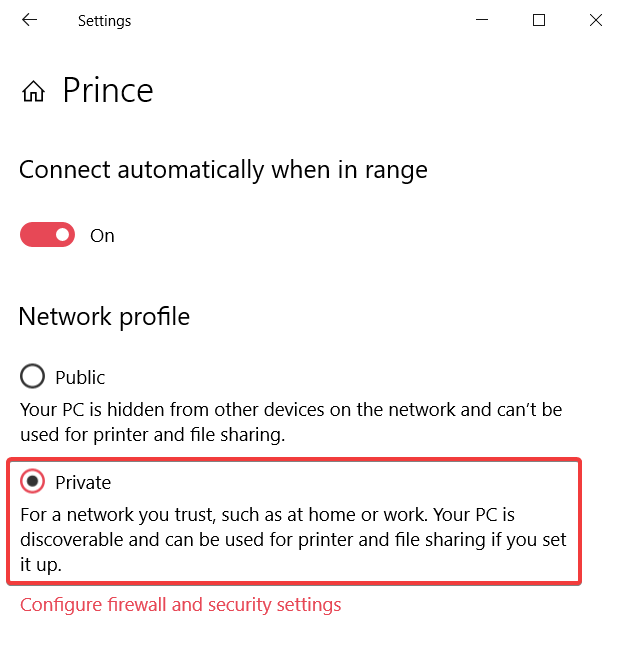
نتيجو
وائي فائي جديد وقت ۾ سڀ کان اهم انحصار مان هڪ آهي جيئن ته اسان جا اڪثر روزاني ڪم انجام ڏيڻ لاءِ هڪ فعال انٽرنيٽ ڪنيڪشن جي ضرورت آهي. توھان کي شايد توھان جي وائي فائي کي چالو ڪرڻ جي ضرورت آھي جيتوڻيڪ توھان جو PC ننڊ موڊ ۾ آھي. جيڪڏهن توهان ان جو حل ڳولي رهيا آهيو، اهو آرٽيڪل توهان کي وائرليس ڪنيڪشن کي بند ٿيڻ کان روڪڻ جو هڪ طريقو ڳولڻ ۾ مدد ڪندو جڏهن توهان جو ڪمپيوٽر سليپ موڊ ۾ سلپ ٿي وڃي. توھان استعمال ڪري سگھوٿا پاور مئنيجمينٽ سيٽنگون Windows 10 نيٽ ورڪ ڪنيڪشن کي اسٽينڊ بائي موڊ ۾ رکڻ لاءِ، يا توھان ڪجھ حڪم داخل ڪري سگھوٿاساڳيو وائرليس اڊاپٽر سيٽنگون تبديل ڪرڻ شايد توھان جي ھن مسئلي کي حل ڪرڻ ۾ مدد ڪري سگھن.
توھان لاءِ تجويز ڪيل:
برج وائي فائي کي ايٿرنيٽ ۾ Windows 10
ڪيئن چيڪ ڪجي ونڊوز 10 تي وائي فائي اسپيڊ
5GHz وائي فائي کي ڪيئن فعال ڪجي Windows 10
جيڪڏهن ننڊ جي دوران نيٽ ورڪ ڪنيڪشن کي چالو رکڻ لاءِ ڪجھ به ڪم نٿو ڪري، ته توھان پنھنجي وائي فائي ڪنيڪشن کي پرائيويٽ ۾ سيٽ ڪري ان کي درست ڪرڻ جي ڪوشش ڪري سگھو ٿا. ائين ڪرڻ لاءِ، ھيٺ ڏنل قدمن تي عمل ڪريو:
قدم 1: سسٽم ٽري ڏانھن وڃو ۽ پنھنجي وائي فائي نيٽ ورڪ ڪنيڪشن تي صحيح ڪلڪ ڪريو.
قدم 2: ڪلڪ ڪريو اوپن نيٽورڪ ۽ amp; انٽرنيٽ سيٽنگون اختيار. نئين ونڊو ۾، توهان جي وائي فائي ڪنيڪشن هيٺ پراپرٽيز اختيار چونڊيو.
قدم 3: پنهنجي نيٽ ورڪ پروفائل کي تبديل ڪريو ۽ ان کي پرائيويٽ تي سيٽ ڪريو.
ڏسو_ پڻ: گوناوي وائي فائي بابت سڀ - محفوظ بحري وائي فائي ڪنيڪشننتيجو
وائي فائي جديد وقت ۾ سڀ کان اهم انحصار مان هڪ آهي جيئن ته اسان جا اڪثر روزاني ڪم انجام ڏيڻ لاءِ هڪ فعال انٽرنيٽ ڪنيڪشن جي ضرورت آهي. توھان کي شايد توھان جي وائي فائي کي چالو ڪرڻ جي ضرورت آھي جيتوڻيڪ توھان جو PC ننڊ موڊ ۾ آھي. جيڪڏهن توهان ان جو حل ڳولي رهيا آهيو، اهو آرٽيڪل توهان کي وائرليس ڪنيڪشن کي بند ٿيڻ کان روڪڻ جو هڪ طريقو ڳولڻ ۾ مدد ڪندو جڏهن توهان جو ڪمپيوٽر سليپ موڊ ۾ سلپ ٿي وڃي. توھان استعمال ڪري سگھوٿا پاور مئنيجمينٽ سيٽنگون Windows 10 نيٽ ورڪ ڪنيڪشن کي اسٽينڊ بائي موڊ ۾ رکڻ لاءِ، يا توھان ڪجھ حڪم داخل ڪري سگھوٿاساڳيو وائرليس اڊاپٽر سيٽنگون تبديل ڪرڻ شايد توھان جي ھن مسئلي کي حل ڪرڻ ۾ مدد ڪري سگھن.
توھان لاءِ تجويز ڪيل:
برج وائي فائي کي ايٿرنيٽ ۾ Windows 10
ڪيئن چيڪ ڪجي ونڊوز 10 تي وائي فائي اسپيڊ
5GHz وائي فائي کي ڪيئن فعال ڪجي Windows 10


